¿Dónde se almacenan los iBooks en Mac? A diferencia de iTunes, la ruta de vuelo hacia los iBooks o Libros de Apple, con los que puede acceder a su riqueza de información a través de muchos dispositivos, es un caballo de otro color.
Utilizar la aplicación iBooks para Mac le permite examinar detenidamente los títulos de los artículos, los libros del autor y los archivos PDF.
La aplicación también puede controlar o sincronizar los PDF para acceder al contenido en todos sus dispositivos. Si combinas iCloud Drive con Apple Books, cualquier PDF que lances en la aplicación de los dispositivos iOS aparecerá automáticamente en iBooks en tu ordenador.
Sin la carpeta Books en el directorio de usuario o el acceso a través del Finder, deberás profundizar en tu bolsa de trucos para darte un festín con tus libros descargados en la aplicación.
Guía del artículoParte 1. ¿Dónde están almacenados los iBooks en Mac?Parte 2. Cómo encontrar la ubicación de iBooks en MacParte 3. Vamos a envolverlo
Las personas también leen:4 métodos fáciles: cómo mostrar los archivos ocultos en MacTop 2 maneras de eliminar el espacio purgable de Mac
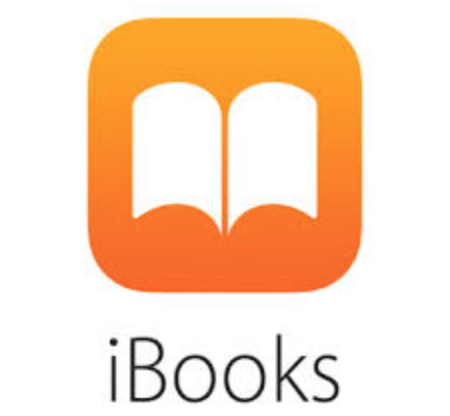
- Parte 1. ¿Dónde están almacenados los iBooks en Mac? ¿Dónde se almacenan los iBooks en Mac?
- Método 1: Utilizar el Finder para encontrar la ubicación de los iBooks
- Método 2: Cambiar los archivos en la biblioteca de iBooks
- Parte 2. Cómo encontrar la ubicación de iBooks en Mac
- Solución 1: Ubicación de iBooks para los recursos importados de iCloud
- Solución 2: Hacer una copia de seguridad de los libros individuales de Apple
- Solución 3: Solucionar los problemas de iBooks después de actualizar a OS X El Capitan
- Consejos para Mac para solucionar problemas con iBooks
- Parte 3. Terminemos
Parte 1. ¿Dónde están almacenados los iBooks en Mac? ¿Dónde se almacenan los iBooks en Mac?
Método 1: Utilizar el Finder para encontrar la ubicación de los iBooks
A diferencia de iTunes, Apple Books no ofrece opciones directas para cambiar la ubicación de la biblioteca de los elementos.
Por suerte, todavía puede desplazarse por el destino de la biblioteca de iBooks a través del Finder. Siga las siguientes instrucciones paso a paso.
- Vaya al Finder desde el escritorio de su Mac.
- Seleccione el submenú Ir a la carpeta dentro del menú Ir del Finder.
- Introduzca el siguiente comando y pulse el botón Aceptar.
~/Library/Containers/com.apple.BKAgentService/Data/Documents/iBooks
Verás una nueva ventana del Finder con varias subcarpetas.
- Libros: Guarda los títulos de iBooks, iBooks Author o archivos PDF.
- Descargas: Guarda los archivos mientras se siguen descargando.
- Temporales: Simplemente archivos temporales.
- Actualizaciones: Las nuevas actualizaciones de tus iBooks se almacenan momentáneamente aquí hasta que se instalan.
Para sumergirte en iBooks, sólo tienes que pulsar el directorio Books para lanzarlo. Evite hacer cambios en sus artículos, ya que deforman la matriz de su biblioteca.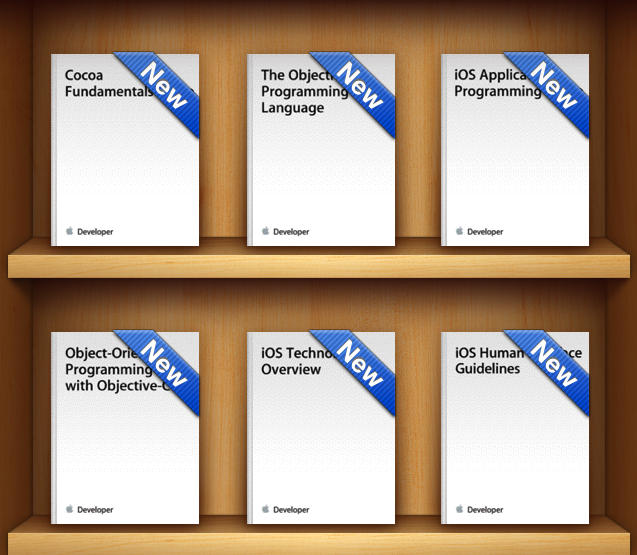
Método 2: Cambiar los archivos en la biblioteca de iBooks
Puede tallar una copia de seguridad de toda su biblioteca simplemente pegándolos en la carpeta deseada. Absténgase de borrar, renombrar o modificar los iBooks desde el Finder porque estas acciones destruyen la estructura central de la biblioteca.
Para borrar un iBook de forma segura, elíjalo en la aplicación principal y pulse Eliminar en el menú Edición. Para cambiar el título de tus iBooks, acceder a otra información útil sobre ellos o gestionar sus metadatos, navega a la vista de lista seleccionando el botón Lista junto a la parte superior de la página de iBooks.
Consejos para Mac: Despeja tu ordenador
Los archivos basura y el desorden digital pueden infectar tu colección de iBooks. Un registro cuidado le permite cazar los elementos inmediatamente debido a un rendimiento máximo. iMyMac PowerMyMac ofrece una herramienta múltiple diseñada para llevar el rendimiento de su ordenador a un nivel superior con una exploración profunda y una limpieza de primavera. Realizar una limpieza a fondo evitará problemas como aplicaciones rotas o iBooks no localizables. Aquí tiene una guía sobre cómo desinstalar aplicaciones en el Mac, ¡compruebe cómo funciona PowerMyMac!
¡Obtenga una prueba gratuita ahora!
Desarrollamos un arsenal de cuidados múltiples que le quitará un sinfín de preocupaciones en un clic. Lo más importante es que puedes localizar elementos de iBooks grandes u obsoletos, duplicados, aplicaciones innecesarias y restos de archivos borrados. Para mantener la integridad de tu biblioteca de iBooks, poner en orden tu Mac con una herramienta dedicada da nueva vida al sistema para un rendimiento óptimo.
Las obras compradas en la Apple Books Store con derechos de autor con Digital Rights Management (DRM) restringen la accesibilidad en otras plataformas de libros electrónicos como Calibre.
Parte 2. Cómo encontrar la ubicación de iBooks en Mac
La ubicación de los iBooks descargados depende del tipo de archivo en cuestión. Esto se debe a que la aplicación iBooks ofrece a los usuarios la posibilidad de desplazarse y leer el contenido comprado en iBooks Store o los elementos ePUB compatibles que se añaden manualmente a la aplicación.
Solución 1: Ubicación de iBooks para los recursos importados de iCloud
¿Dónde se almacenan los iBooks en iCloud Drive? Si importa archivos ePUB o PDF legibles en iBooks, la aplicación los sincroniza a través de iCloud para que sean accesibles en su iOS u otros Macs. En el caso de los archivos ePUB o PDF, estos libros se guardan por separado de las piezas compradas.
Al principio, configura tu cuenta de iCloud para sincronizar los elementos importados. Siga Preferencias del Sistema> iCloud > Opciones de iCloud Drive para comprobar en Libros. Inicie la aplicación Terminal junto con la carpeta iBooks con la ruta abierta.
$ open ~/Library/Containers/com.apple.BKAgentService/Data/Documents/iBooks
Esta ruta abierta lanzará una página del Finder que mostrará todos sus archivos importados de iBooks. Dado que ha introducido los archivos en la aplicación iBooks, no debería lidiar con el DRM. En consecuencia, puede copiar o hacer una copia de seguridad de los archivos para su utilidad en otras aplicaciones compatibles con el formato ePUB.
Solución 2: Hacer una copia de seguridad de los libros individuales de Apple
Si sólo desea hacer una copia de seguridad de uno o unos pocos libros, puede abrir la aplicación iBooks, rastrear y descargar su obra preferida. A continuación, haga clic y tire del elemento de la aplicación en su escritorio o carpeta en el Finder. Este procedimiento generará un ePUB con el nombre adecuado, que puedes trasladar físicamente o hacer una copia de seguridad. Se aplican prohibiciones similares con DRM para los libros comprados.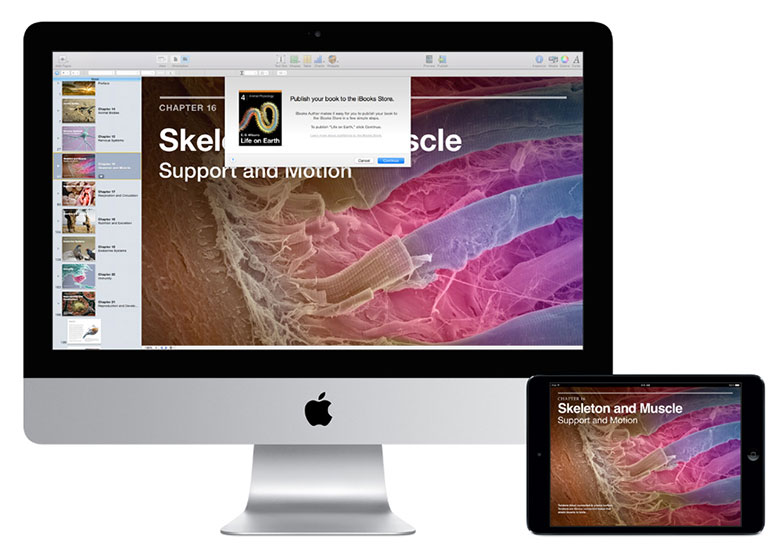
Solución 3: Solucionar los problemas de iBooks después de actualizar a OS X El Capitan
Después de actualizar OS X EL Capitan, puede encontrar problemas con la ruta de iBooks a la biblioteca de libros. Puede mostrar una ventana en blanco, o mostrar un error que indica que iBooks no puede abrir la biblioteca. A veces, informa que el disco que almacena la biblioteca no puede ser rastreado.
Primero, intente actualizar su cuenta de iBooks cerrando la sesión y volviendo a entrar en la tienda. Utiliza las opciones del menú para desautorizar y luego volver a verificar tu sistema. Después de eso, salga y vuelva a abrir iBooks para comprobar si aparecen los elementos de su biblioteca.
Consejos para Mac para solucionar problemas con iBooks
Restablezca su biblioteca de iBooks
- Salga de la aplicación iBooks.
- Pulsa la tecla Opción y selecciona Biblioteca en el menú Ir del Finder.
- Lanza la carpeta Contenedores en la página que aparece.
- Mueve el directorio titulado com.apple.iBooksX al Escritorio.
- Mueve el directorio titulado com.apple.BKAgentService al Escritorio.
Acceda a los Originales PDF
- Lance el directorio com.apple.BKAgentService que había movido al Escritorio.
- Vaya a la carpeta Datos> Documentos> iBooks> Libros.
- Encuentra los PDF que se han perdido de vista.
- Arrastra los elementos a una ubicación de tu elección para rescatarlos, y luego muévelos a iBooks.
Parte 3. Terminemos
Esperamos que haya aprendido los entresijos de dónde se almacenan los archivos de iBooks en Mac. Usted puede incluso hojear su ubicación de la biblioteca de elementos manualmente en el buscador con los pasos rápidos y fáciles descritos anteriormente. Utiliza la ruta completa de los libros que has descargado para reducir la burocracia. Si tiene una cuenta activa firmada en iCloud, obtendrá una copia de seguridad en todos los dispositivos.
Después de actualizar a Mac OS X 10.9, la mayoría de los entusiastas de los libros electrónicos exudan una nueva confianza en la aplicación para Mac. Sin embargo, los usuarios informan de que se rompen la cabeza cuando intentan buscar archivos EPUB en iBooks. Pruebe nuestros trucos para localizar sus archivos con simples clics.
Esperamos que haya disfrutado de nuestro artículo, compártalo en las redes sociales.
Deja una respuesta